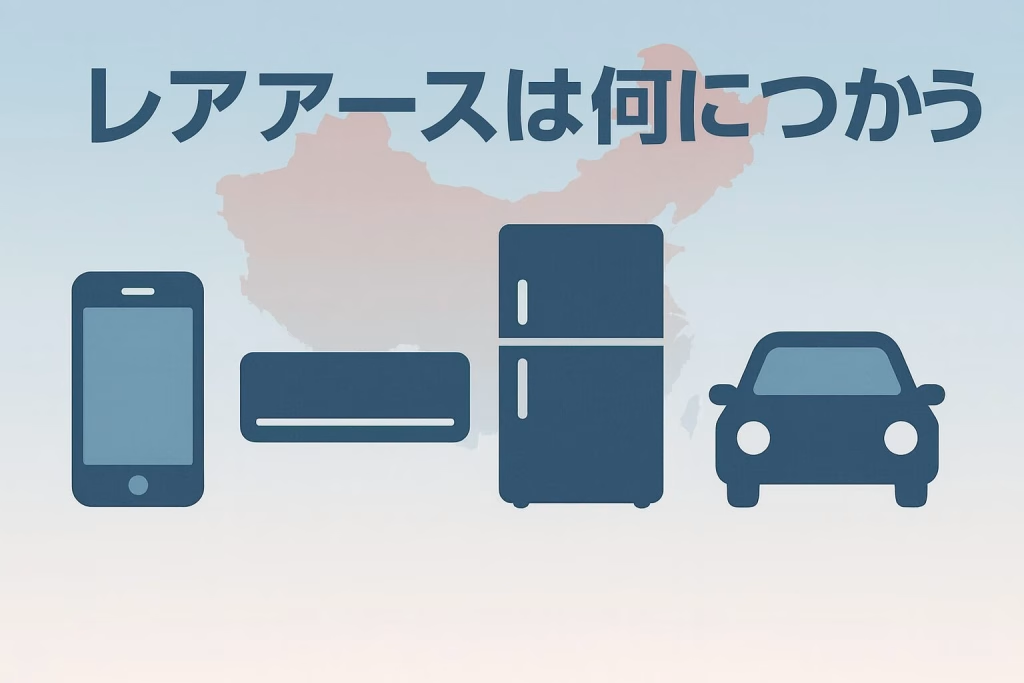Windows10のサポート終了が近づき、「まだ使えるのに買い替えるのはもったいない」と感じている人は少なくありません。
しかし、サポートが終了するとセキュリティ更新が止まり、ウイルス感染や個人情報漏えいのリスクが高まります。
この記事では、2026年以降も安全にWindows10を無料で使い続ける方法を、初心者にもわかりやすく解説します。
あわせて、買い替えを考えている人向けに、節約や購入時のポイントも紹介します。
Windows10サポート終了後に起こること
サポートが終わると「セキュリティ更新プログラム」の配信が停止します。これがなくなると、パソコンが脆弱な状態になります。
セキュリティ更新が停止するリスク

セキュリティ更新とは、見つかった脆弱性を修正するためのアップデートです。
更新が止まると、これまで保護されていたシステムの隙を悪用した攻撃を受けやすくなります。
特にネットバンキングや買い物サイトへのアクセス時は注意が必要です。公共Wi-Fiでは利用を避けましょう。
ソフトや周辺機器の対応停止
多くのメーカーはサポート終了を境に、Windows10対応を打ち切ります。
新しいアプリが使えなかったり、プリンターのドライバー更新が止まることで不具合が発生する可能性があります。

ネット利用時のマルウェアリスク
保護機能が古いままの環境では、感染経路が広がります。
特に怪しい広告やメールリンクをクリックするだけでウイルス感染するケースも。
ブラウザの更新も遅れるため、防御力が下がります。
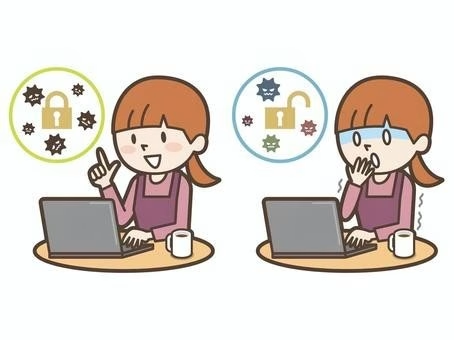
🛡️ 無料延長サポート(ESU)とは?
MicrosoftはWindows10のサポート終了に合わせて、「無料延長セキュリティ更新プログラム(Extended Security Updates:ESU)」を提供(2025年10月14日以降〜2026年10月13日まで有効)予定です。
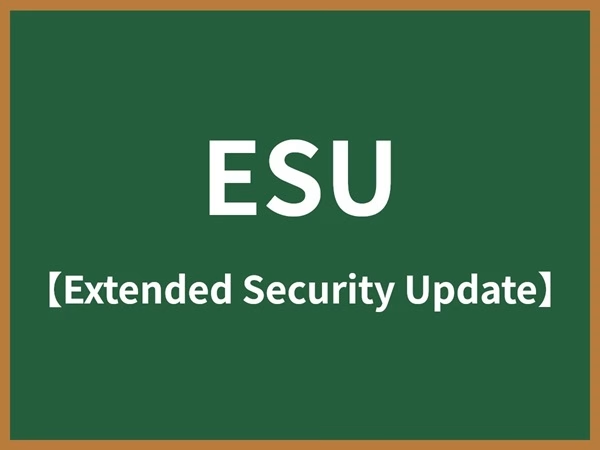
これはもともと企業向けの有料サービスでしたが、家庭ユーザーでも特定条件を満たせば1年間無料でセキュリティ更新が受けられる仕組みです。
ESUでできること

- Windows Updateを通じて重要なセキュリティ更新を継続的に受信
- サポート終了後もシステムを安全に使い続けられる
- 買い替え時期を柔軟に調整できる
対象条件(すべて満たす必要あり)
ESUを受けるには、以下の3項目をすべて有効にする必要があります。
- Microsoftアカウントでサインインしている
- Windows Backup機能をオンにしている
- OneDriveに設定またはフォルダーを同期している(無料プラン可)
上記3項目のいずれかが欠けていると、自動登録の対象外になるため注意しましょう。
💡 注意点
OneDriveは無料プラン(5GB)で十分ですが、容量不足になるとバックアップが失敗することがあります。不要なデータは削除して空き容量を確保しておきましょう。
💡 ESU登録のメリット・デメリット
| メリット | デメリット |
|---|---|
| 無料で1年間のセキュリティ更新を継続できる 登録条件を満たせば自動的に反映される OS再インストールなしで安全に利用可能 | 更新猶予は1年間のみ 条件を満たさないと案内が表示されない 古いPCでは更新が重く動作が遅くなる場合あり |
延長サポートは「買い替えまでの橋渡し期間」として最適です。焦らず、安全を確保しながら次のPCを選べます。
📝 初心者向け登録手順とトラブル対処
Microsoftアカウントでサインイン
設定 → アカウント → ユーザー情報 → アカウントの追加
ローカルアカウントの場合はここで切り替えましょう。
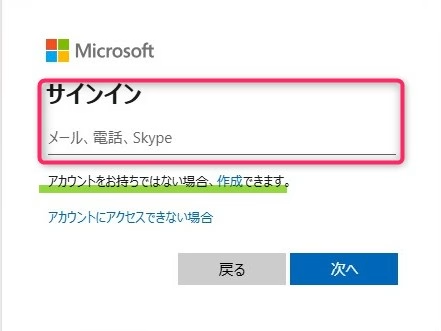
Windows Backupを有効化
設定 → アカウント → Windowsバックアップ
ファイルや設定をクラウドに安全に保存できます。
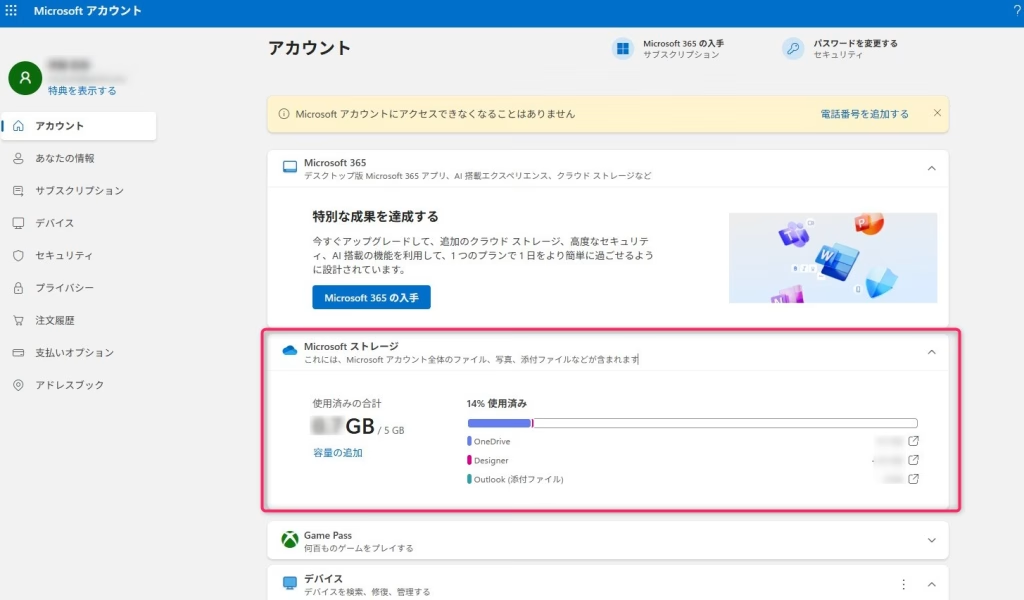
OneDriveを設定
設定 → アカウント → OneDrive
「スタート」→「メニュー」→「OneDrive」
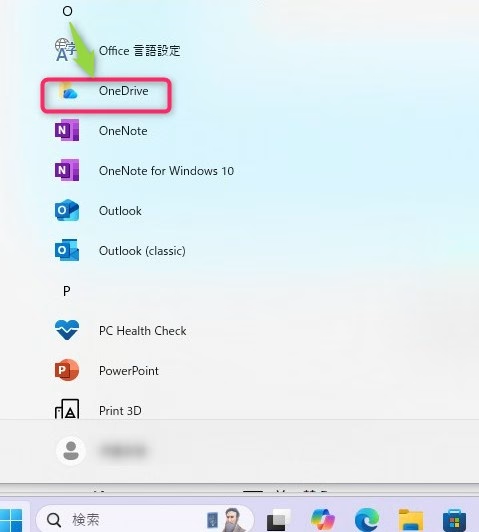
フォルダー同期を有効に。
無料プランでも可ですが、容量不足時はバックアップが止まる可能性があるため確認を。
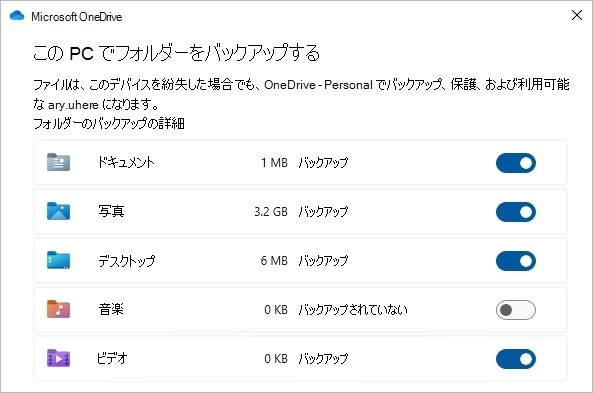
Windows Updateに案内が出るのを確認
条件をすべて満たすと、「無料延長セキュリティ更新プログラムへの登録案内」が表示されます。
バージョン情報がバージョン(22H2)になっているかも確認しておくと良いです。
数日〜数週間で順次配信されるため焦らず待ちましょう。
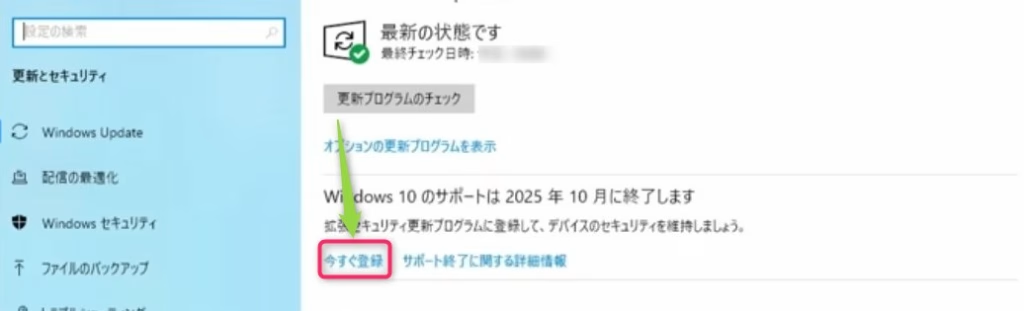

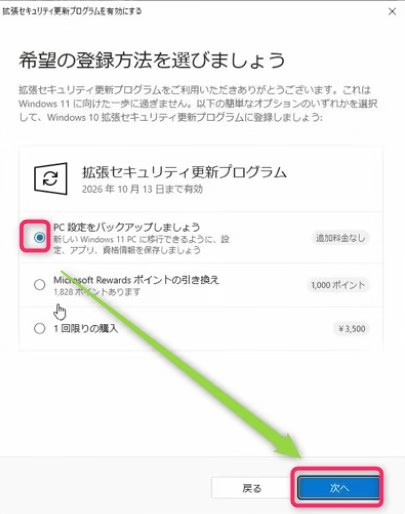
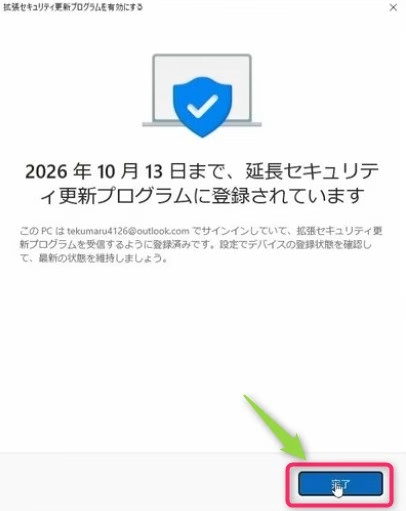
💡 案内が表示されない場合の対処法
- PCを一度再起動
- 設定 → Windows Update → 更新プログラムのチェックを実行
- ネット接続やOneDriveサインイン状態を再確認
これでも表示されない場合は、数日後に再度試すか、Microsoftサポートページで対象機種情報を確認してみましょう。
👉🔗Microsoft公式:Windows 10のESU提供について
🔐 ESU対象外の場合の最終手段
機種が古すぎて対象外だった場合は、次の方法で代替できます。
- Windows11にアップグレード:対応機種なら最も確実で安全
- Windows10をクリーンインストール:不要なアプリや設定を消去し、軽快に再利用
- ネット接続を制限して作業専用に:オフラインで使う(文書、写真整理など)
- Chrome OS Flexを導入:Googleが提供する無料の軽量OS。古いPCを再活用できる
これらを選べば、しばらく安全にPCを運用できます。
👉JEMTC譲渡会に参加してみた|中古PCの評判・価格・詐欺疑惑をガチ検証
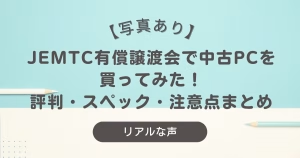
💪 延長サポートなしでも安全に使う基本対策
- Windows Defenderなど標準のウイルス対策を常に最新状態に保つ
- ChromeやEdgeなど信頼性の高いブラウザを使用
- 定期的にバックアップ(USBメモリ、外付けHDD、クラウド)
- 不要なアプリや起動サービスを削除して軽快化
- 不審なメールやリンクは開かない
特別な知識がなくても、これらを習慣化すれば多くのリスクを防止できます。
🎯 誰におすすめ?
| タイプ | 対応策 |
|---|---|
| 年末年始に買い替え予定 春のセールを待ちたい 初心者で不安 | 無料延長サポートで2026年秋まで安全に利用可能 ESU登録+基本対策で余裕をもって延命利用 Microsoftの案内に沿って設定するだけでOK |
💰 年末年始に買い替えを検討する人向けの節約ポイント

年末年始は家電量販店やECサイトが「型落ちモデル」セールを行う時期。うまく活用すれば数万円の節約が可能です。
- 在庫処分・初売り期間に注目(12月下旬〜1月初旬)
- 家電量販店ではポイント還元を活用(最大10%以上も)
- キャッシュレス決済でさらに還元
- Windows11プリインストール機を選べば2026年以降も安心
- 古いPCは動画視聴・書類閲覧など限定用途に再活用
「買い替え=出費」ではなく、「再利用まで含めた賢い投資」と考えるのがコツです。
🌸 春の決算セールで買うときの注意点

春(3月)はメーカーの決算期で値引き幅が最大になる時期。
ただし、見た目の価格に惑わされず、性能・寿命を見極めましょう。
- CPUはCore i5以上、メモリ8GB以上を目安に
- ストレージはSSD(256GB以上)推奨
- Office付きかどうかを確認(ない場合は別途購入コストが必要)
- 展示品や再整備品は保証内容を必ずチェック
安さに惹かれて古い構成のパソコンを買うと、数年後に再度買い替えるリスクがあります。性能バランスに注意しましょう。
🧩 補足:Windows以外の選択肢
「もう古すぎてWindows11に上げられない…」という人には、Chrome OS Flexが強力な選択肢です。
USBメモリから無料でインストールでき、古いノートPCでもサクサク動作します。インターネットや動画視聴、文書作成などに適しています。
ただし、WordやExcelなどWindows専用アプリは動かないため、クラウド版Microsoft 365 Webの利用を検討しましょう。
まとめ|焦らず、安全に次の一歩を
Windows10のサポート終了は避けられませんが、Microsoftの無料延長サポート(ESU)を正しく設定すれば、2026年秋まで安心して使い続けられます。
3つの条件(Microsoftアカウント・Windows Backup・OneDrive)をすべて満たし、案内が届くまで待ちましょう。もし表示されない場合も、再起動や手動更新で解決できます。
登録が難しいときは、基本的なセキュリティ対策を強化し、次の買い替えまでの期間を安全に繋ぐことができます。
そして、年末や春のセールを上手に活用すれば、高性能PCをお得に入手できるチャンスも広がります。
焦らず、準備を整えながら、自分のペースで次のPCライフを迎えましょう。
👉🔗Microsoft公式:Windows 10のESU提供について
▼▼関連記事はこちら▼▼
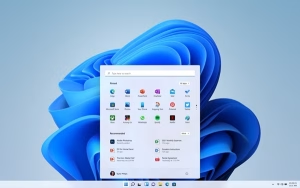


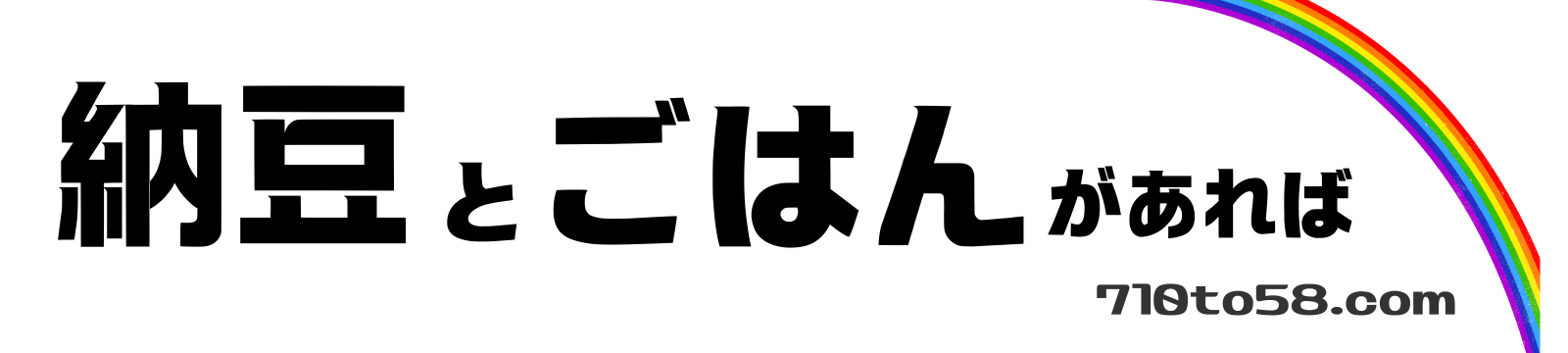

![[商品価格に関しましては、リンクが作成された時点と現時点で情報が変更されている場合がございます。] [商品価格に関しましては、リンクが作成された時点と現時点で情報が変更されている場合がございます。]](https://hbb.afl.rakuten.co.jp/hgb/402c472f.fde23a38.402c4731.b8c4f5e2/?me_id=1239152&item_id=10217770&pc=https%3A%2F%2Fthumbnail.image.rakuten.co.jp%2F%400_mall%2Fpckujira%2Fcabinet%2Fad7%2F2002-1-0116.jpg%3F_ex%3D240x240&s=240x240&t=picttext)